Paras ja ilmainen HEIC-katseluohjelma Windows 10:lle ja 11:lle
HEIC-kuvat ovat korkealaatuisia tiedostomuotoja, mutta ne eivät vie paljon tilaa laitteeltasi. Lisäksi Apple kehitti HEIC-kuvat omaksi versioksi HEIF:stä (High-Efficiency Image File Format). Vaikka HEIC-kuvat ovat yksi parhaista kuvamuodoista, Windows ei voi avata tai tarkastella HEIC-kuvia. Jotta voit tarkastella HEIC-tiedostoa Windowsissa, tarvitset kolmannen osapuolen työkalun, jonka avulla voit tarkastella HEIC-kuvia Windowsissa. Onneksi löysimme parhaan online- ja offline-HEIC Viewerin Windowsissa.

Osa 1. 2 Paras HEIC-katseluohjelma Windows 10:lle [Offline]
Jos käytät Windows 10 -käyttöjärjestelmää ja haluat avata HEIC-tiedoston, tarvitset kolmannen osapuolen sovelluksen sen avaamiseen. Oikean HEIC-katseluohjelman etsiminen on kuitenkin vaikeaa, koska monia ohjelmisto-HEIC-katselulaitteita on vaikea ladata. Lisäksi kaikki HEIC-katselulaitteet eivät ole helppokäyttöisiä ja ilmaisia ladattavia. Mutta tässä osassa tiedät parhaan ilmaisen ohjelmiston HEIC-katseluohjelman Windows 10:llesi.
Apowersoft Photo Viewer
Apowersoft Photo Viewer on ilmainen ohjelmistosovellus, jonka avulla voit tarkastella HEIC-kuvaasi Windowsissa. Tällä ohjelmistosovelluksella on yksinkertainen käyttöliittymä, mikä tekee siitä aloittelijaystävällisen työkalun. Lisäksi voit muuntaa HEIC-kuvasi JPG-muotoon. Voit myös muuttaa HEIC-tiedostojesi kokoa ja nimetä uudelleen helposti.
Plussat
- Se on helppokäyttöinen HEIC-katseluohjelma.
- Sen avulla voit ottaa kuvakaappauksen kuvastasi yksinkertaisilla napsautuksella.
- Voit jakaa HEIC-kuvasi käyttämällä tätä sovellusta.
Haittoja
- Sillä on tiedostokokorajoitus.
CopyTrans HEIC
Yksi suosituimmista offline-HEIC-katseluohjelmista Windows 10:lle on CopyTrans HEIC. Tämä HEIC-katseluohjelma ei vain näytä HEIC-kuvaasi tietokoneellasi, vaan sen avulla voit myös muuntaa HEIC-tiedostosi JPG-muotoon ja voit myös tulostaa sen. Lisäksi voit tarkastella HEIC-kuvaasi vain muutamalla napsautuksella. Monilla ihmisillä on kuitenkin vaikeuksia ladata tätä sovellusta, ja se on saatavilla vain Windowsissa.
Plussat
- Sen avulla voit muuntaa, tarkastella ja tulostaa HEIC-kuvasi.
- Lataa ilmaiseksi.
- Mahdollistaa muuntamisen lopulta nopeasti.
Haittoja
- Saatavilla vain Windowsissa.
Osa 2. 2 Paras HEIC-katseluohjelma verkossa
Jos haluat käyttää vaivatonta katseluohjelmaa, verkkopohjainen HEIC-katseluohjelma on paras vaihtoehto. Verkossa on saatavilla useita HEIC-katseluohjelmia, mutta kaikilla ei ole samoja ominaisuuksia eivätkä ne ole turvallisia käyttää. Siksi, jos etsit parasta online-HEIC-katseluohjelmaa, olet oikealla sivulla. Alla on viisi parasta HEIC-katsojaa verkossa.
Compressjpg.net
Compressjpg.net on laajalti käytetty online-HEIC-katseluohjelma. Tämän online-työkalun avulla voit helposti tarkastella HEIC-kuvaasi vain muutamalla napsautuksella. Se on saatavilla kaikilla tunnetuilla selaimilla, kuten Windows, Firefox ja Safari. Tämän lisäksi tämä HEIC-katselulaite on turvallinen käyttää, joten sinun ei tarvitse huolehtia tietojesi turvallisuudesta. Koska tämä työkalu on kuitenkin Internet-riippuvainen, saatat kokea hidasta prosessia HEIC-kuvasi katselussa. Monet ihmiset ovat kuitenkin tyytyväisiä tämän työkalun suorituskykyyn.
Plussat
- Siinä on helppokäyttöinen ohjelmistokäyttöliittymä.
- Se ei sisällä ärsyttäviä mainoksia.
- Sen avulla voit helposti tarkastella HEIC-kuvaasi Android-, Windows- tai mobiililaitteilla.
Haittoja
- Tiedostosi voi vioittua, jos Internet-yhteytesi katkeaa.
HEIC Image Viewer Dekooderi
Toinen online-HEIC-katseluohjelma on HEIC Image Viewer Decoder. Tämä työkalu on ilmainen ja erittäin helppokäyttöinen. Lisäksi voit purkaa HEIC-kuvasi suoraan verkossa ja tallentaa sen PNG- tai JPG-tiedostomuodossa. Vaikka tämä työkalu sisältää mainoksia, se ei käytä evästeitä. Siitä huolimatta se on turvallista käyttää ja saatavilla lähes kaikissa selaimissa, mukaan lukien Chrom, Firefox ja Safari.
Plussat
- Sen avulla voit tarkastella HEIC-kuvaasi helposti.
- Se on turvallinen käyttää ohjelmistosovellus.
- Saatavilla lähes kaikissa tunnetuissa selaimissa, kuten Google Chrome, Mozilla Firefox ja Safari.
Haittoja
- Se sisältää mainoksia, jotka saattavat häiritä sinua.
Osa 3. Offline vs. Online HEIC Viewer
Jos mietit edelleen, mitä HEIC-katseluohjelmaa käyttää, älä murehdi enää, koska tässä osassa kerromme sinulle online- ja offline-HEIC-katseluohjelman eroista.
| Offline HEIC Viewer | Offline HEIC Viewer | |
| Internet-yhteys | Sinun ei tarvitse käyttää Internetiä käyttääksesi sitä. | Sinulla on oltava vahva Internet-yhteys, jotta voit tarkastella HEIC-tiedostoasi helposti. |
| Turvallisuus | Turvallinen käyttää | Joitakin verkkotyökaluja ei ole suojattu. |
| Katseluprosessi | Nopea katseluprosessi | Se riippuu Internet-yhteydestä. |
| Ilmainen käyttää | On offline-työkaluja, jotka on ostettava ennen kuin niitä voidaan käyttää kokonaan. | Ilmainen käyttää |
| On erikoisominaisuuksia | Joissakin offline-HEIC-katseluohjelmissa on erityisominaisuuksia käytettäväksi. | Online-HEIC-katselulaitteiden avulla voit katsella vain HEIC-kuvia. |
Osa 4. Kuinka tarkastella HEIC-kuvaa millä tahansa laitteella
Offline- ja online-HEIC-kuvien katseluohjelmat eivät ole saatavilla kaikilla laitteilla ja verkkosivuilla. Joten jos haluat tarkastella HEIC-kuvaasi kaikissa laitteissa ja järjestelmissä, sinun kannattaa muuntaa se JPG-muotoon. Monet laitteet ja käyttöjärjestelmät tukevat JPG-tiedostomuotoa, ja sen tiedetään olevan eniten käytetty kuvamuoto. Siksi HEIC-kuvan muuntaminen JPG-muotoon on paras vaihtoehto tehdäksesi HEIC-kuvastasi yhteensopivan kaikissa laitteissa.
Mutta jos ajattelet, millä työkalulla voit muuntaa HEIC:n JPG:ksi, älä huoli, koska FVC Free HEIC to JPG Converter on paras ratkaisu tähän ongelmaan.
FVC Free HEIC to JPG Converter on online-muunnin, joka muuntaa vaivattomasti HEIC:n JPG-tiedostomuotoihin. Tämän online-muuntimen avulla voit muuntaa HEIC-tiedostot JPG-tiedostoiksi muutamalla napsautuksella. Lisäksi se voi muuntaa HEIC:n JPG:ksi säilyttäen samalla alkuperäiset EXIF-tiedot. Jos olet kiinnostunut käyttämään tätä online-HEIC-JPG-muunninta, seuraa alla olevaa yksinkertaista ohjetta.
Vaihe 1. Tee haku selaimessasi FVC Free HEIC to JPG Convertertai voit siirtyä suoraan heidän verkkosivuilleen napsauttamalla linkkiä. Ohjelmiston pääkäyttöliittymä näyttää tältä:
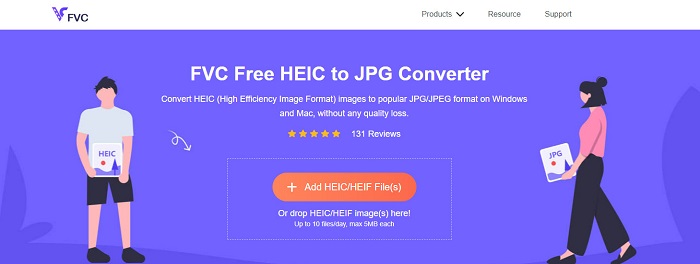
Vaihe 2. Napsauta sitten Lisää HEIC / HEIF-tiedostot -painiketta ladataksesi HEIC-kuvasi.
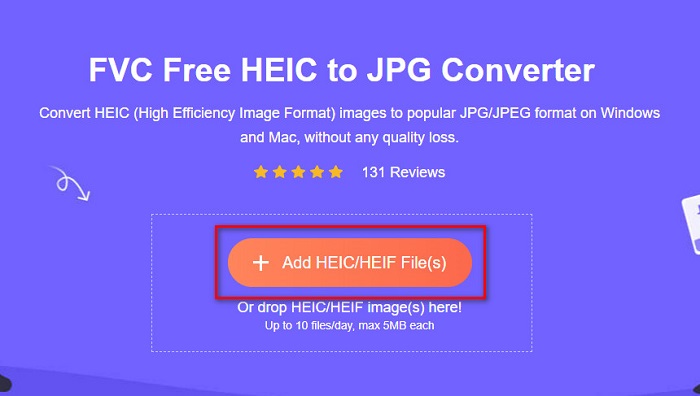
Vaihe 3. Kun olet napsauttanut Lisää HEIC/HEIF-tiedosto(t) -painiketta, tietokoneesi kansiot valitsee HEIC kuva haluat muuntaa. Klikkaus Avata ladataksesi HEIC-kuvasi.
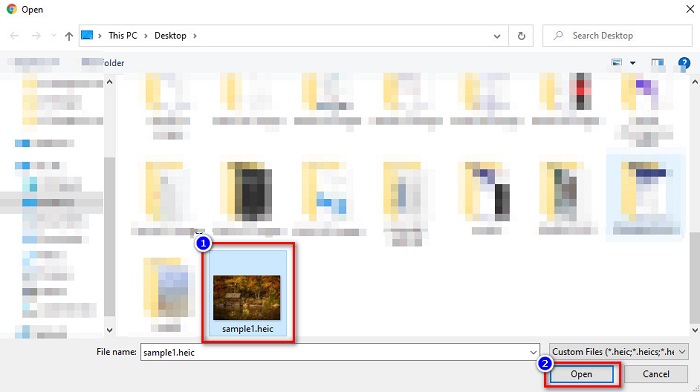
Vaihe 4. Odota, että HEIC-muunnos JPG-muotoon on valmis.
Vaihe 5. Napsauta lopuksi ladata -painiketta ladataksesi JPG-tiedostosi.
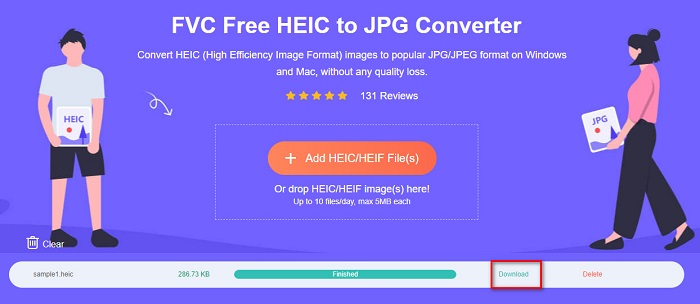
Osa 5. HEIC Viewerin usein kysytyt kysymykset
Voitko tarkastella HEIC-tiedostoja käyttämällä kromilaajennuksia?
Joo. Käyttämällä kromin HIEC-laajennuksia voit tarkastella HEIC-kuvaasi Windowsissa.
Voitko avata HEIC-tiedostoja Macissa?
Varmasti. Apple-laitteet, kuten iPhone, iPad ja Mac, voivat avata HEIC-tiedostoja natiivisti.
Kummalla on parempi laatu? HEIC vai JPG?
HEIC-tiedostot ovat parempilaatuisia kuin JPG-tiedostomuoto. Lisäksi HEIC-tiedostoilla on myös pienempi tiedostokoko verrattuna JPG-muotoon. Monet laitteet eivät kuitenkaan tue HEIC-tiedostoja, toisin kuin JPG-tiedostot.
Johtopäätös
Näin ollen kaikki yllä olevat online- ja offline-HEIC-katselijat ovat parhaita tapoja tarkastella HEIC-kuvaasi. Niiden erityisominaisuuksista huolimatta ne osoittavat lupaavia tuloksia. Mutta jos haluat avata HEIC-tiedoston kaikilla laitteilla ja käyttöjärjestelmillä, HEIC:n muuntaminen JPG:ksi on luultavasti paras vaihtoehto. Siksi, jos etsit parasta ilmaista HEIC-JPG-muunninta, käytä FVC Free HEIC to JPG Converter.



 Video Converter Ultimate
Video Converter Ultimate Näytön tallennin
Näytön tallennin



